5 Melhores Maneiras de Corrigir Registro Corrompido no Windows 10
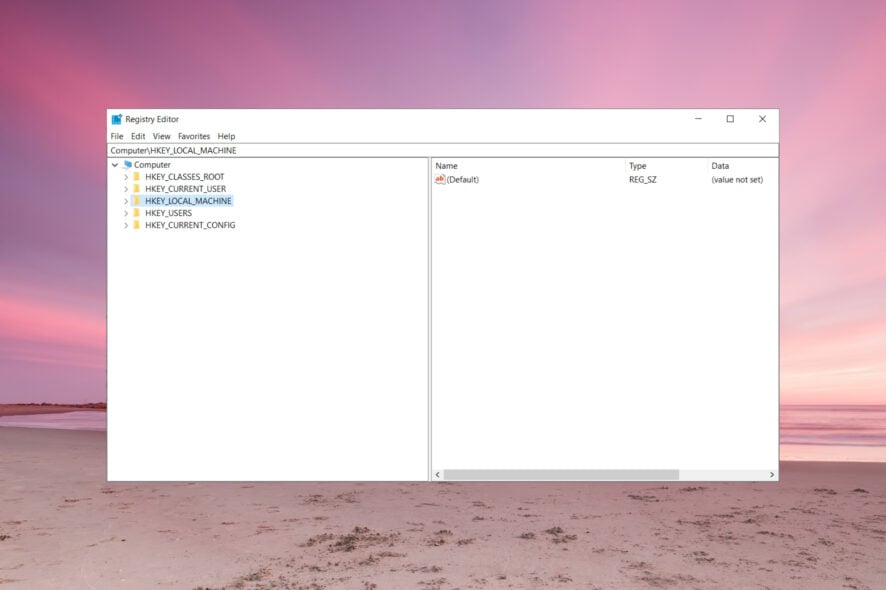 Brincar com o Registro do Windows pode acabar com um sistema Windows danificado. Mas há maneiras de realizar a reparação do registro do Windows 10 usando o Prompt de Comando.
Brincar com o Registro do Windows pode acabar com um sistema Windows danificado. Mas há maneiras de realizar a reparação do registro do Windows 10 usando o Prompt de Comando.
Normalmente, você pode receber um erro de registro corrompido após fazer alterações no Editor do Registro. É por isso que é mais do que recomendado fazer backup do seu registro antes de alterar qualquer coisa, pois ali estão todas as configurações internas do seu sistema Windows 10.
Como saber se meu registro está corrompido?
Existem muitas maneiras de saber que o Registro do Windows está corrompido, mas principalmente, o PC fica lento, trava, apresenta quedas, e às vezes, você recebe uma tela azul da morte (BSoD).
Mais importante, precisamos saber quais são as principais causas da corrupção do registro:
- Problemas no disco rígido – Pode haver problemas com o disco rígido, como setores corrompidos que resultam em perda de dados, que é uma fonte primária de corrupção do registro.
- Software instalado incorretamente – A causa mais comum de corrupção do registro é o software desinstalado incorretamente, que deixa entradas no registro que interferem na inicialização.
- Infecções por vírus e malware – Vírus criam entradas no registro que são extremamente difíceis de remover manualmente; vírus, cavalos de Troia e spyware também são conhecidos por gerar problemas de registro. Um bom software antivírus é sempre essencial.
Agora, vamos ver como podemos corrigir esse problema com as soluções abaixo.
Como corrigir um registro corrompido no Windows 10?
1. Repare seu sistema
- A mídia de instalação do Windows é necessária. Se você não tiver uma, nosso guia sobre como criar um USB bootável do Windows 10 irá ajudá-lo.
- Insira a mídia de instalação e reinicie seu dispositivo.
- Quando solicitado, pressione qualquer tecla para iniciar a partir do DVD/USB. Se a prompt não aparecer, temos um guia sobre como inicializar a partir de uma mídia USB.
- Agora, no menu do instalador do Windows, escolha Reparo de Inicialização e siga as instruções na tela para corrigir seu sistema Windows 10 – os dados não serão apagados, pois o sistema operacional será restaurado a um estado estável.
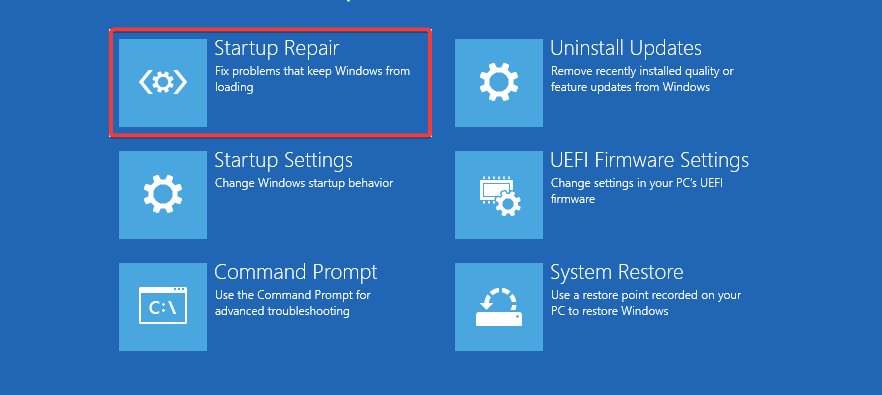
- Este procedimento também reparará o registro.
2. Instale um limpador de registro
Se isso não funcionar, você também pode usar software de registro. Existem muitas ferramentas dedicadas que você pode usar para corrigir chaves de registro ausentes ou corrompidas.
3. Execute uma verificação SFC
- Vá para Iniciar, digite cmd e selecione Executar como administrador.
- Na janela do cmd, digite o script abaixo e pressione Enter.
sfc /scannow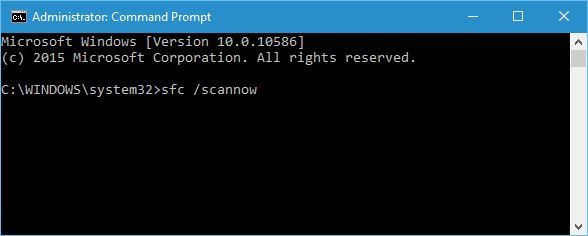
- Se o processo de verificação travar, aprenda como corrigir o problema do chkdsk.
Se você tiver problemas com esta solução, aqui está o que fazer se você não conseguir iniciar o Prompt de Comando como administrador. Leia mais sobre este tópico
- Como restaurar o registro sem backup no Windows 10
- Como limpar o Registro do Windows 10
4. Atualize seu sistema
- Clique no botão Iniciar e selecione Configurações.
-
Clique em Atualização e Segurança.
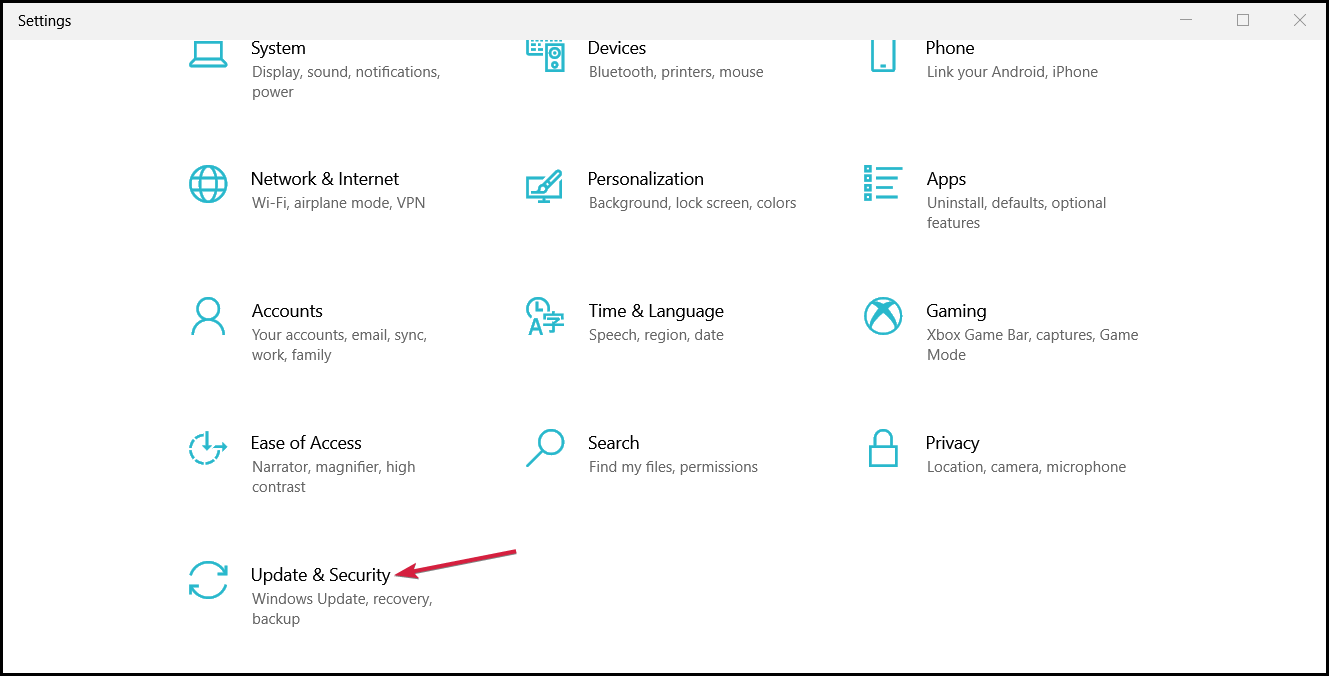
- Selecione Recuperação e clique em Começar.
-
Selecione a seção Redefinir este PC e, em seguida, escolha Manter meus arquivos.
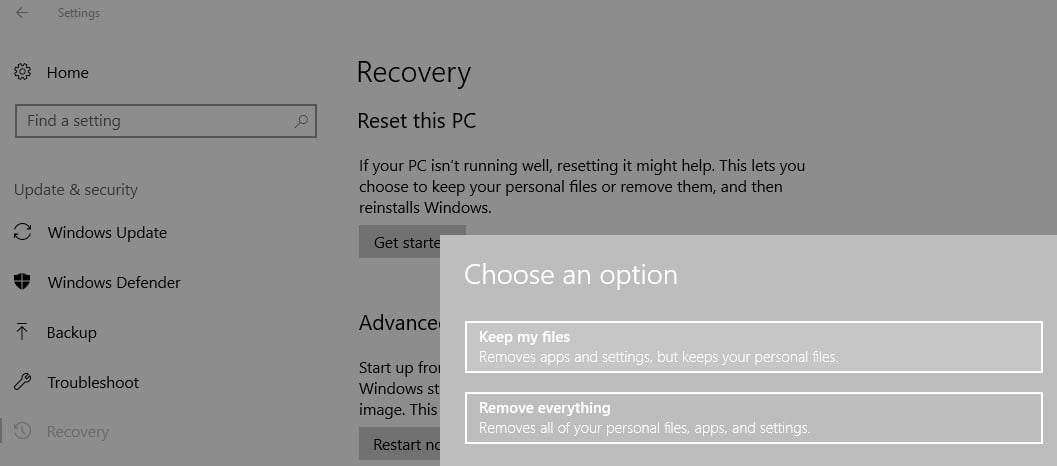
- Siga as instruções na tela.
Se esses métodos não corrigiram seus problemas de Registro, então você provavelmente terá que instalar o Windows do zero eventualmente.
5. Execute o comando DISM
- Vá para Iniciar e inicie o Prompt de Comando como Administrador.
-
Digite o seguinte comando e pressione Enter: `DISM /Online /Cleanup-Image /ScanHealth`
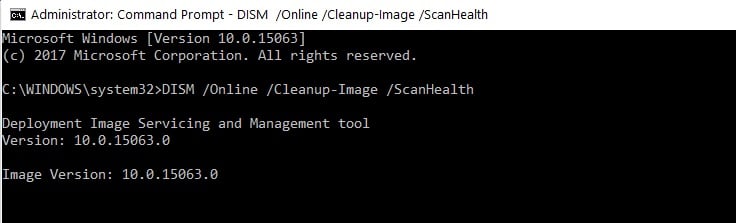
- Aguarde até que o processo de verificação seja concluído.
Esta é uma das maneiras mais simples de realizar a reparação do registro no Windows 10 usando o Prompt de Comando, então certifique-se de tentar.
Alguns de nossos leitores perguntaram: Redefinir o Windows 10 corrige o registro? A resposta simples para isso é sim. Uma redefinição retornará completamente seu Registro ao seu estado original. Na verdade, isso é uma última alternativa recomendada para problemas de registro.
Então, se todas as tentativas falharam, você deve tentar uma redefinição completa do sistema, que deve funcionar bem o suficiente.
Nós também temos um guia abrangente sobre o que fazer se o registro do Windows 10 estiver corrompido.
Se você tiver dicas adicionais e sugestões sobre como corrigir chaves de Registro corrompidas no Windows 10, pode listá-las nos comentários abaixo. Também pode deixar lá qualquer outra pergunta que você possa ter.













